Czy mogę zablokować kogoś na Facebooku, ale nie na Messengerze?

Nie możesz zablokować kogoś na Facebooku bez automatycznego blokowania go również na Messengerze. Messenger to podaplikacja Facebooka.
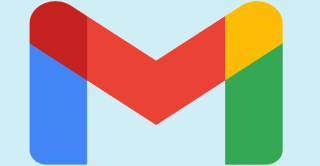
To, czy spersonalizujesz skrzynkę odbiorczą Gmaila, nie wpłynie na jej działanie, ale może być trochę nudne. Może po prostu nigdy nie udało Ci się dodać tapety lub dostosować sposób dystrybucji skrzynki odbiorczej. Zrobiłeś kilka rzeczy tu i tam, takich jak zmiana hasła lub skonfigurowanie automatycznego wysyłania od określonych nadawców . Ale zostawiłem tapetę na później.
Nadszedł czas, aby nadać skrzynce odbiorczej trochę koloru. W następnym artykule dowiesz się, jak zmienić tapetę, dzięki czemu za każdym razem, gdy sprawdzasz pocztę, zobaczysz ładny krajobraz. Ponadto w końcu zobaczysz swoją skrzynkę odbiorczą w układzie, który jest dla Ciebie najwygodniejszy.
Jak zmienić tapetę w skrzynce odbiorczej Gmaila
Aby uzyskać dostęp do opcji tapet oferowanych przez Gmaila do personalizacji skrzynki odbiorczej Gmaila, musisz kliknąć koło zębate w prawym górnym rogu. Przewiń trochę w dół, a zobaczysz sekcję Motyw .
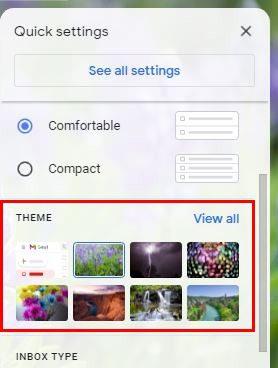
Jeśli zobaczysz taki, który Ci się podoba w sekcji Motyw, możesz go kliknąć, a zmieni się automatycznie. Jeśli chcesz dalej szukać, kliknij opcję Wyświetl wszystko.
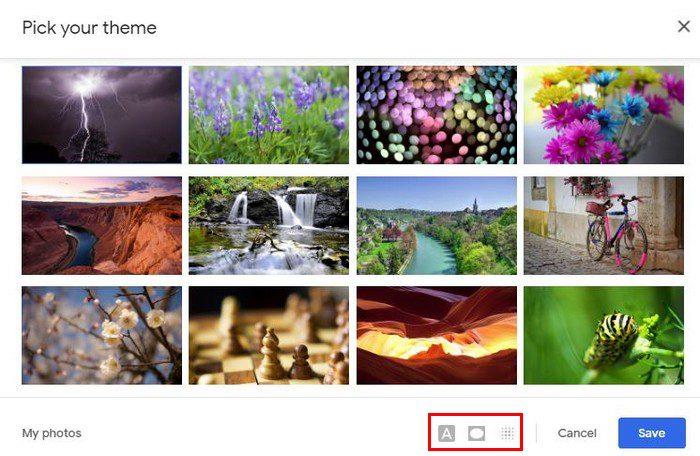
Możesz wybierać spośród szerokiej gamy opcji, takich jak krajobraz, jednolite kolory, kreskówki i nie tylko. Ale po wybraniu tapety nie zapomnij o trzech opcjach na dole. Pierwszym z literą A jest nadanie tekstowi Twojej skrzynki odbiorczej jasnego lub ciemnego motywu.
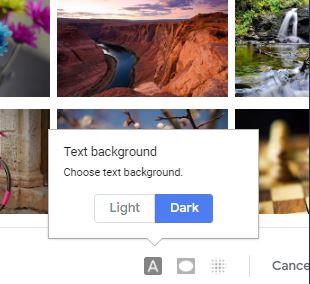
Drugą wymienioną opcją jest przyciemnienie rogów tapety. Możesz użyć suwaka, aby zdecydować, jak ciemne chcesz je przyciemnić. Trzecia opcja, która wygląda jak kwadrat, pozwala dostosować rozmycie tapety. Możesz dostosować rozmycie za pomocą suwaka, aby dostosować skrzynkę odbiorczą Gmaila do swoich upodobań.
Po wprowadzeniu wszystkich żądanych zmian nie zapomnij kliknąć niebieskiego przycisku Zapisz. Zobaczysz również opcję Moje zdjęcia w lewym dolnym rogu.
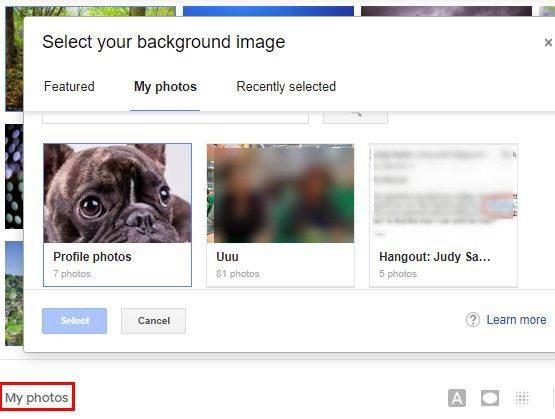
Możesz użyć tej opcji, aby uzyskać dostęp do Zdjęć Google i dodać zdjęcie jako tapetę. Jeśli więc chcesz zobaczyć swojego nowego szczeniaka podczas odpowiadania na e-maile, ta opcja jest dla Ciebie.
Jak zmienić układ skrzynki odbiorczej Gmaila
Gmail ma domyślnie określony układ. Ale to nie znaczy, że utknąłeś patrząc na układ przez resztę swoich dni. Masz różne opcje do wyboru i zobacz, który z nich najbardziej Ci się podoba. Aby zobaczyć, jakie masz opcje, kliknij koło zębate, a tuż nad motywami zobaczysz opcje gęstości.
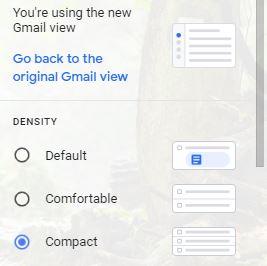
Jak widać na powyższym obrazku, każda opcja zmienia miejsce w skrzynce odbiorczej. Możesz zobaczyć, jak wygląda każdy z nich, bez dokonywania ostatecznego wyboru. Po prostu kliknij i zobacz, jak zmienia skrzynkę odbiorczą. Przewiń jeszcze trochę w dół, a zobaczysz sekcję Typ skrzynki odbiorczej.
W zależności od tego, który wybierzesz, naprawdę zobaczysz różnicę. Do wyboru masz takie opcje jak:
Aż do samego dołu widać również, gdzie można umieścić okienko odczytu. Możesz wybrać opcję Bez podziału, Prawo do skrzynki odbiorczej i Poniżej skrzynki odbiorczej.
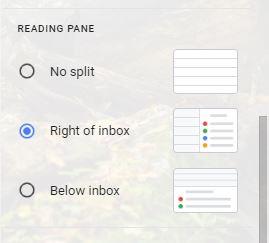
Podobnie jak inne opcje, możesz przetestować opcję, klikając ją. Jeśli Ci się spodoba, po prostu kliknij Zapisz. Jeśli ci się nie podoba, możesz po prostu wybrać inny.
Wniosek
Po co utknąć z nudną skrzynką odbiorczą? Nadaj mu trochę stylu, wprowadzając kilka zmian tu i tam. Jeśli kiedykolwiek zmienisz zdanie, zawsze możesz wrócić do Ustawień i wybrać coś innego. Jak zamierzasz zmienić swoją skrzynkę odbiorczą? Podziel się swoimi przemyśleniami w komentarzach poniżej i nie zapomnij podzielić się artykułem z innymi w mediach społecznościowych.
Nie możesz zablokować kogoś na Facebooku bez automatycznego blokowania go również na Messengerze. Messenger to podaplikacja Facebooka.
Uzyskaj szybszy dostęp do swoich ulubionych witryn dzięki miłej i zorganizowanej funkcji szybkiego wybierania w Operze. Oto jak.
Rozwiąż problem z połączeniem PS5 z Internetem. Odkryj 14 skutecznych sposobów, aby przywrócić łączność i cieszyć się grami online.
Zobacz, jakie zabezpieczenia należy stosować, aby nie stać się ofiarą oszustwa online. Odkryj łatwe do naśladowania wskazówki dla wszystkich użytkowników.
Dowiedz się, czy brakuje Ci przydatnych funkcji, które oferuje Firefox. Żadne dodatki nie są potrzebne, aby w pełni wykorzystać przeglądarkę.
Zobacz, jak możesz przeczytać wszystkie posty, które chcesz na Facebooku, zapisując je na określonej liście czytelniczej na później.
Nie marnuj pieniędzy na niepotrzebne usługi i anuluj wszelkie powtarzające się płatności w systemie PayPal. Oto proste do wykonania kroki.
Aby usunąć niechciane komentarze w TikTok, dotknij ikony Komentarz. Następnie naciśnij i przytrzymaj komentarz, który chcesz usunąć, i wybierz Usuń.
Zachowaj prywatność wyszukiwań w Google i utwórz profil, z którego będą mogli korzystać inne osoby, gdy chcesz udostępnić swój komputer. Czytaj dalej, aby zobaczyć, jak.
Mapy Google mogą wskazać wskazówki dojazdu do dowolnego miejsca. Ale może również podać lokalizację najlepiej ocenianych restauracji w Twojej okolicy.
Wykonaj wszystkie przewijane zrzuty ekranu, których potrzebujesz, postępując zgodnie ze wskazówkami zawartymi w tym przewodniku dla przeglądarek Firefox i Chrome. Totalnie wolny.
Jeśli OneDrive mówi, że przekazywanie z aparatu jest wstrzymane i musisz zalogować się na swoje konto, włącz przekazywanie z aparatu w tle.
Zobacz, jak możesz zrobić więcej miejsca na ważne pliki na Dysku Google, usuwając niepotrzebne pliki. Oto kroki, które należy wykonać dla początkujących.
Zobacz, jak możesz zmienić jakość zdjęć w Zdjęciach Google są zapisywane. Oto, jak dokonać zmiany w systemie Windows i Android.
Zobacz, jak łatwo zmienić zdjęcie profilowe w Google Meet, wykonując te łatwe do wykonania czynności dla wszystkich użytkowników.
Jeśli obraz podpisu Gmaila nie wyświetla się, zapisz logo lub obraz w innym formacie i prześlij go ponownie.
Aby automatycznie oznaczać e-maile etykietami w Gmailu, najpierw musisz utworzyć własne etykiety. Następnie utwórz filtr, aby automatycznie zastosować etykiety.
Aby włączyć Google Chrome Memories, otwórz nową kartę przeglądarki i wpisz Chrome://flags#memories w pasku adresu.
Aby zgłosić oszusta na Facebooku, kliknij Więcej opcji i wybierz Znajdź wsparcie lub zgłoś profil. Następnie wypełnij formularz zgłoszeniowy.
Aby zamknąć czyjeś konto na Facebooku po jego śmierci, skontaktuj się z Meta i przekaż mu akt zgonu.
Dowiedz się, jak sklonować aplikacje na iPhone
Dowiedz się, jak skutecznie przetestować kamerę w Microsoft Teams. Odkryj metody, które zapewnią doskonałą jakość obrazu podczas spotkań online.
Jak naprawić niedziałający mikrofon Microsoft Teams? Sprawdź nasze sprawdzone metody, aby rozwiązać problem z mikrofonem w Microsoft Teams.
Jeśli masz dużo duplikatów zdjęć w Zdjęciach Google, sprawdź te cztery skuteczne metody ich usuwania i optymalizacji przestrzeni.
Chcesz zobaczyć wspólnych znajomych na Snapchacie? Oto, jak to zrobić skutecznie, aby zapewnić znaczące interakcje.
Aby zarchiwizować swoje e-maile w Gmailu, utwórz konkretną etykietę, a następnie użyj jej do utworzenia filtra, który zastosuje tę etykietę do zestawu e-maili.
Czy Netflix ciągle Cię wylogowuje? Sprawdź przyczyny oraz 7 skutecznych sposobów na naprawienie tego problemu na dowolnym urządzeniu.
Jak zmienić płeć na Facebooku? Poznaj wszystkie dostępne opcje i kroki, które należy wykonać, aby zaktualizować profil na Facebooku.
Dowiedz się, jak ustawić wiadomość o nieobecności w Microsoft Teams, aby informować innych o swojej niedostępności. Krok po kroku guide dostępny teraz!
Dowiedz się, jak wyłączyć Adblock w Chrome i innych przeglądarkach internetowych, aby móc korzystać z wartościowych ofert reklamowych.




























